Что такое ОЗУ или RAM в компьютере
Изучая технические характеристики компьютеров, пользователи часто сталкиваются с непонятными аббревиатурами или терминами. Яркий пример, аббревиатуры ОЗУ или RAM. Обычно производители и продавцы компьютеров указывают что-то вроде «ОЗУ – 8 Гб» или «RAM – 8 Гб». При этом данные аббревиатуры никак не расшифровываются и не объясняются, предполагается, что покупатели должны знать, что они означают. Но, это далеко не всегда так. В данной статье мы расскажем о том, что такое ОЗУ или RAM в компьютере и для чего они используются.
Начнем с главного, аббревиатуры ОЗУ и RAM обозначают одно и тоже, а именно оперативную память. ОЗУ расшифровывается как оперативное запоминающее устройство, а RAM как Random Access Memory, что переводится как запоминающее устройство с произвольным доступом и означает тоже самое. Поэтому, если в характеристиках компьютера написано «ОЗУ – 8 Гб» или «RAM – 8 Гб», то это означает что объем оперативной памяти данного компьютера составляет 8 Гб.
Теперь чуть подробней о том, что такое ОЗУ в компьютере и для чего она нужна. ОЗУ или проще говоря оперативная память – это энергозависимая память, в которой хранятся данные и команды, которые обрабатываются процессором. Энергозависимая означает, что она работает только при наличии электропитания. Как только питание пропадает, все данные из оперативной памяти удаляются. Именно поэтому оперативная память не может использоваться для долговременного хранения данных.
За время развития компьютеров появилось не мало различных типов ОЗУ, которые работают на основе разных физических принципов. В современных компьютерах уже достаточно давно используется память типа DDR SD RAM или Double Data Rate Synchronous Dynamic Random Access Memory, что можно перевести как синхронная динамическая память с произвольным доступом и удвоенной скоростью передачи данных. Сейчас актуальным стандартом является DDR4 – это четвертое поколение оперативной памяти DDR SD RAM и большинство новых компьютеров поставляются именно с DDR4.
Память DDR – это небольшая плата с чипами, которая подключается к специальным слотам на материнской плате компьютера. Обычно такие слоты находятся справа от процессора в количестве двух или четырех штук. На самых продвинутых материнских платах таких слотов может быть шесть или восемь и в этом случае они размещаются по обе стороны от процессора. Модули DDR разных поколений не совместимы друг с другом. Поэтому, установить DDR4 в материнскую плату с поддержкой DDR3 не получится.
На картинке внизу показаны модули оперативной памяти от DDR до DDR4. Как можно заметить, у них есть специальная прорезь (ключ), которая препятствует установке памяти в не подходящую материнскую плату.
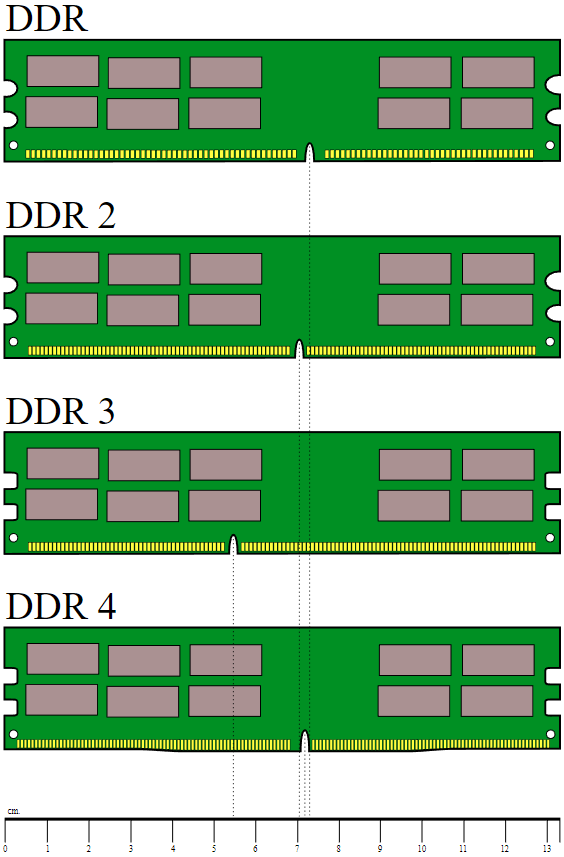
Также нужно отметить, что оперативная память для ноутбуков конструктивно отличается от оперативной памяти для настольных компьютеров. Поэтому установить память для ноутбука в настольный компьютер или наоборот также не получится.
Серийный номер оперативной памяти

Влияние оперативной памяти на игры странная делема — это крайность и разочарование. Если в системе недостаточно оперативной памяти, скажем, 4 ГБ, например, ОЗУ окажет значительное ощутимое влияние на игру, т.е. В игре будет меньше памяти для загрузки наборов данных (игровой движок, текстуры, уровни, освещение, и так далее. Меньше памяти приравнивается к более быстрой загрузке игровой графики и низким показаниям кадров в секунду.
Простое решение заключается в том, чтобы добавить больше оперативной памяти, но есть только столько оперативной памяти, которую вы можете добавить, прежде чем она достигнет порогового значения и будет эффективно использована. Два фактора определяют, к чему относится этот порог и как он может колебаться.
Во-первых, сколько оперативной памяти запрограммировано для конкретной игры. Если в игре используется максимум 4 ГБ, то наличие 8 ГБ ОЗУ означает, что фактически есть 4 ГБ, которые никак не исползуются.
Второй фактор заключается в том, запускаются ли приложения вместе с игрой, если таковые имеются. Мы говорим о потоковом программном обеспечении, таком как OBS, веб-браузеры, программное обеспечение для записи и любые другие программы, которые открыты одновременно с игрой.
Если никакие вторичные приложения не запущены, то требование к базовой оперативке для запущенной игры, представляет собой максимальный порог для ОЗУ, который считается стабильным.

Когда геймер запускает множество приложений в фоновом режиме (музыка, чат, потоковое программное обеспечение и т.д.), То чем больше оперативной памяти в дополнение к базовым требованиям игры, тем лучше.
Этот пункт особенно актуален для стримеров, которые запускают несколько программ для длительных сеансов трансляций, хотя другие бенефициары включают графических дизайнеров или видеоредакторов, которые хотят оставить программы, требующие ОЗУ, открытыми во время игры.
В современной игровой среде от 8 до 16 ГБ более чем достаточно для комфортного запуска подавляющего большинства игр. По мере того, как разработчики используют возможности увеличения объема ОЗУ, эта тенденция направлена увеличение в соответствии со стандартными объемами оперативки, обнаруживаемыми в ПК, которые постепенно увеличиваются с течением времени. Тесты указывают, что переход с 8 ГБ до 16 ГБ в лучшем случае незначителен, но есть много смысла в проверке вашей системы в будущем, особенно если ОЗУ дешевеет.
Также существует множество типов модулей ОЗУ, такие как DRAM, SRAM, DRAM и другие. Все они отличаются друг от друга не только размером контактной части но и специализацией.
Что означает понятие частота видеопамяти для видеокарты?
Частота видеопамяти – это характеристика, которая влияет на скорость обмена данными между процессором и памятью. Естественно скорость обмена данными между процессором и памятью влияет на общую производительность устройства. Поэтому чем выше частота видеопамяти, тем лучше.
Vram что это в компьютере
[Abk. für Video Random Access Memory, dt. »Videospeicher mit wahlfreiem Zugriff«] das, Arbeitsspeicher-Chip, der in Grafikkarten benutzt wird. Er erlaubt gleichzeitige Schreib- und Lesezugriffe, da er über getrennte Ein- und Ausgänge verfügt. So lässt sich der Arbeitsspeicher bereits mit neuen Inhalten beschreiben, während noch das Bild aufgebaut wird.
video random access memory, video RAM — видео-запоминающее устройство с произвольной выборкой; видеопамять; запоминающее устройство с произвольной выборкой для сопряжения микропроцессора с телевизионным монитором; ОЗУ видеоизображений
Используем встроенные функции Windows 11 для просмотра потребления ресурсов процессора, видеокарты и памяти
Если вы хотите следить за потреблением ресурсов центрального процессора, графического процессора и оперативной памяти (CPU, GPU, VRAM RAM) в Windows 11, то можете воспользоваться нативными возможностями системы
Анализ производительности устройства будет полезен во многих случаях, например когда вы пытаетесь диагностировать проблему, с которой столкнулись.
Windows предлагает нативную опцию для отображения определенным метрик потребления, но большинство пользователей, возможно, не слышали о ней. Речь идет про приложение Xbox Game Bar, которое доступно в Windows 10 и Windows 11.
Воспользуйтесь горячей клавишей Windows + G , чтобы запустить оверлей с полезной информацией. В окошке Производительность вы можете посмотреть текущее потребление ресурсов ЦП, ОЗУ и графической подсистемы в режиме реального времени. Это полезная информация, но она показывается на экране лишь временно: как только вы кликните в свободной части экрана или переключитесь на другое приложение, оверлей закроется.

Тем не менее, некоторые виджеты можно закрепить на экране на постоянной основе. Для этого нужно нажать на значок канцелярской кнопки на панели — нас интересует панель производительности, которая отображает показания потребления системных ресурсов.
Панель останется закрепленной на переднем плане, и вы всегда сможете увидеть текущие значения. Также доступны некоторые настройки виджета. Снова нажмите Windows + G и выберите иконку параметров виджета.

Здесь вы можете изменить положение графика, скрыть определенные метрики, а также изменить контрастный цвет и прозрачность.
Вы можете скрыть график в виджете, наведя на него курсор и щелкнув значок Свернуть диаграмму. Этот параметр доступен, когда остальная часть приложения Xbox Game Bar не отображается. Обратите внимание, что вы не можете перемещать виджет, когда приложение свернуто.


Примечание. В русской локализации в компактном режиме не помещаются значения «Видеопамять». В английской локализации используется название VRAM, и этой проблемы нет. Надеемся, это будет исправлено в ближайшее время.
Виджет отображается только для конкретного сеанса. Вам нужно использовать сочетание клавиш Windows + G и закреплять окно Производительность в каждом новом сеансе, чтобы восстановить отображение виджета на экране.
Вы можете настроить параметры виджета таким образом, чтобы он довольно органично отображался на панели задач.
Виджет Производительность из приложения Xbox Game Bar может пригодиться в определенных случаях, например чтобы проверить потребление ресурсов определенными играми или приложениями.
Увеличил видеопамять, но программа/игра все равно не запускается или тормозит
У интегрированных видеокарт множество недостатков перед дискретными графическими адаптерами. Максимум, что они способны обеспечить — обработку несложной (в т.ч. и трехмерной) графики. Дело в том, что у встроенных карт отсутствует функционал, присущий внешним видеоадаптерам. Они работают не только при использовании бортовой памяти ОЗУ, но и задействует мощности центрального процессора. Все это говорит о низкой производительности интегрированных решений, но для выполнения простых задач на компьютере — это самый дешевый вариант.
Достаточный объем видеопамяти еще не говорит, что видеокарта сможет потянуть ту или иную игру или сложный графический редактор. Большую роль играют и другие характеристики, которые попросту отсутствуют у интегрированных карт. Мы не будем их перечислять, т.к. это совершенно другая тема.












